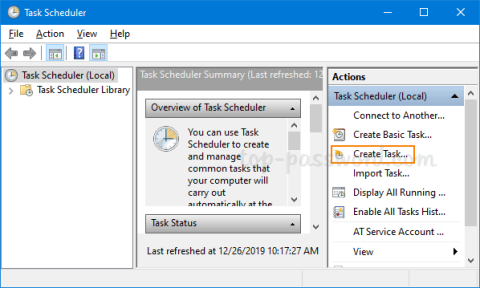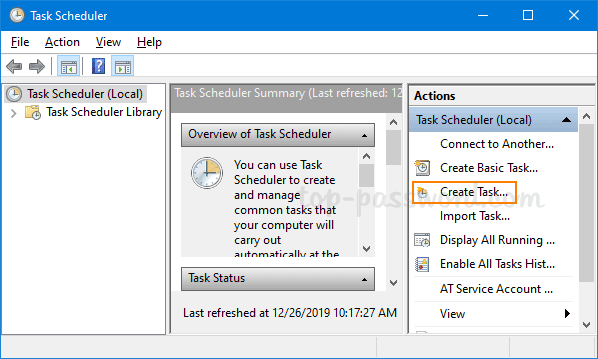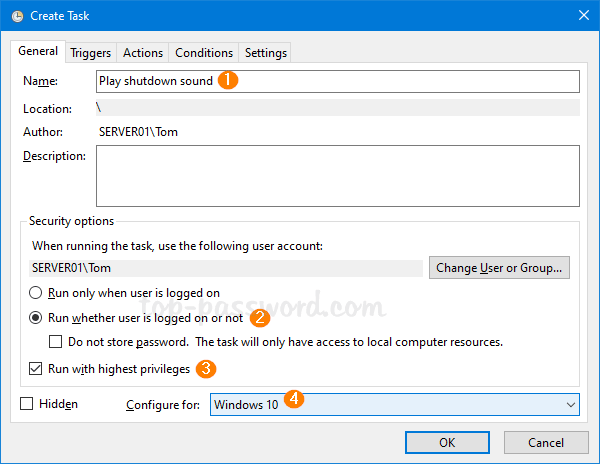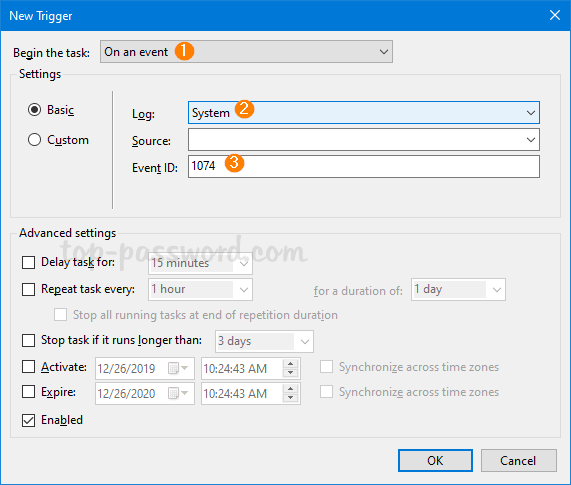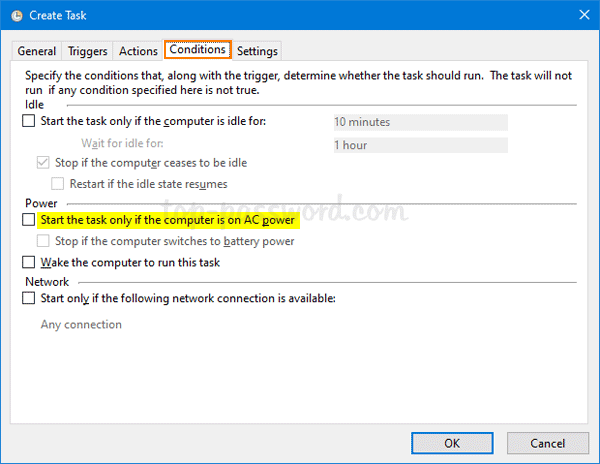Vai esat saskāries ar problēmu, ka operētājsistēmā Windows 10 neparādās izslēgšanas skaņa? Sākot ar Windows 8, pieteikšanās, atteikšanās un izslēgšanas notikumu skaņa ir pilnībā atspējota, taču skaņas faili paliek sistēmas atrašanās vietā: C:\Windows\Media.
Šajā rokasgrāmatā Quantrimang.com parādīs, kā ieslēgt Windows 10 izslēgšanas skaņu, izmantojot uzdevumu plānotāju.
Kā ieslēgt Windows 10 izslēgšanas skaņu
1. Lai sāktu darbu, atveriet Task Scheduler un noklikšķiniet uz saites Izveidot uzdevumu sadaļā Darbības labajā pusē.
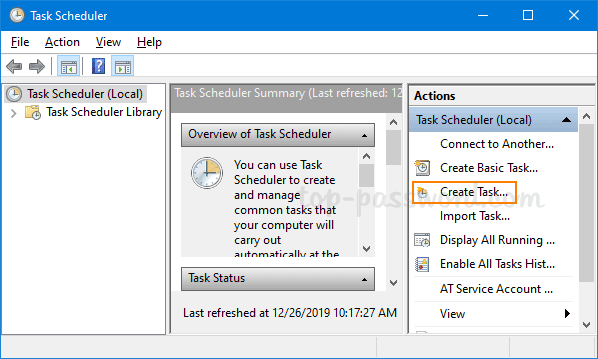
Labajā pusē sadaļā Darbības noklikšķiniet uz saites Izveidot uzdevumu
2. Kad tiek atvērts dialoglodziņš Create Task , piešķiriet uzdevumam atbilstošu nosaukumu, piemēram, Play shutdown sound . Atlasiet Palaist neatkarīgi no tā, vai lietotājs ir vai nav pieteicies, un atzīmējiet opciju Palaist ar visaugstākajām privilēģijām . Pēc tam noklikšķiniet uz nolaižamās izvēlnes Konfigurēt un atlasiet Windows 10.
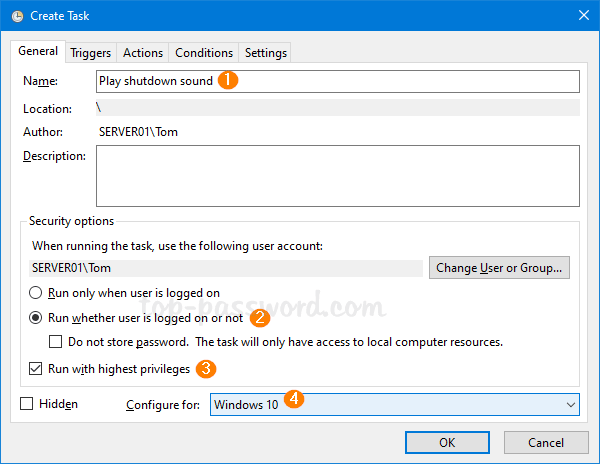
Piešķiriet uzdevumam nosaukumu
3. Pāriet uz cilni Trigeri un noklikšķiniet uz pogas Jauns…
4. Nolaižamajā izvēlnē Sākt uzdevumu atlasiet Notikuma laikā . Noklikšķiniet uz nolaižamās izvēlnes Žurnāls , lai atlasītu Sistēma , ierakstiet 1074 (lietotāja iniciēta izslēgšana) tekstlodziņā Event ID un noklikšķiniet uz Labi.
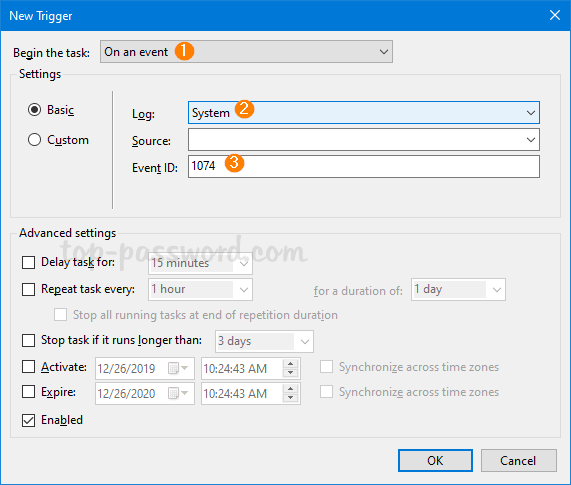
Noklikšķiniet uz nolaižamās izvēlnes Žurnāls, lai atlasītu Sistēma, ievadiet 1074
5. Pārejiet uz cilni Darbības un noklikšķiniet uz pogas Jauns...
6. Iestatiet darbības veidu uz Sākt programmu . Tekstlodziņā Programma/skripts ierakstiet PowerShell . Kopējiet un ielīmējiet šo komandu tekstlodziņā Pievienot argumentus . Noklikšķiniet uz Labi.
-Command "(New-Object Media.SoundPlayer 'C:\Windows\Media\Windows Shutdown.wav').PlaySync()"
Iestatiet darbības veidu uz Sākt programmu
7. Dodieties uz cilni Nosacījumi , noņemiet atzīmi no izvēles rūtiņas Sākt uzdevumu tikai tad, ja dators ir ieslēgts maiņstrāvas strāvā, un noklikšķiniet uz Labi.
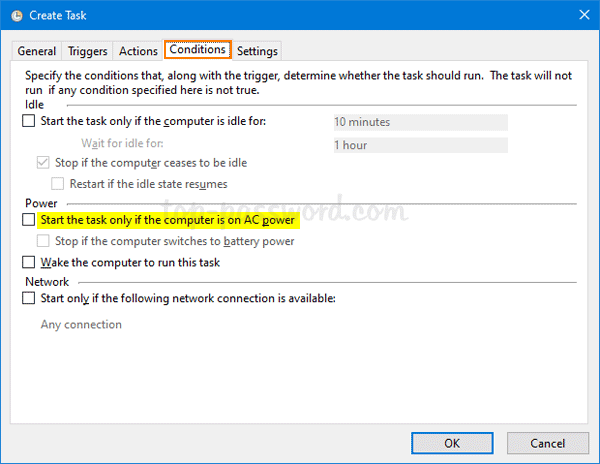
Noņemiet atzīmi no opcijas Sākt uzdevumu tikai tad, ja datorā ir ieslēgta maiņstrāva
8. Jums tiks piedāvāts ievadīt pašreizējo Windows paroli. Kad tas būs pabeigts, Windows 10 atskaņos skaņu katru reizi, kad izslēgsit datoru.
Ja jums nepatīk noklusējuma izslēgtā skaņa, kas tiek nodrošināta ar operētājsistēmu Windows 10, varat to mainīt uz jebkuru citu WAV failu, kas atrodas mapē C:\Windows\Media ! Plašāku informāciju skatiet rakstā: Norādījumi par to, kā mainīt paziņojuma skaņu, kad operētājsistēmā Windows 10 tiek veikta atteikšanās, pieteikšanās un izslēgšana .